WMV naar MP4 converteren: welke van de 4 methoden is beter?
WMV is het meest geschikt voor Windows. Het is echter minder compatibel met opties zoals MP4, MOV, enz. iPhone-, iPad- of Mac-gebruikers zullen merken dat ze het formaat niet zonder problemen kunnen openen. iPhone-, iPad- of Mac-gebruikers kunnen WMV-bestanden mogelijk niet zonder problemen openen, en iMovie en QuickTime Player ondersteunen het formaat niet. Om deze beperking te omzeilen en ervoor te zorgen dat WMV-bestanden op elk apparaat en met elke bewerkingssoftware kunnen worden verwerkt, moeten we ze converteren naar MP4-formaat. Er zijn veel tools die deze bewerking kunnen uitvoeren, en het is een kwestie van hoe je ze kiest en toepast. Maar in deze handleiding laten we je alles zien wat je moet weten. De beste desktop- en online WMV naar MP4 Converters worden aanbevolen, en FFmpeg, dat uniek werkt, verschijnt ook in de lijst. We vergelijken hun prestaties in elk aspect in een tabel en voegen bij elke tool een gedetailleerde, geïllustreerde handleiding toe.
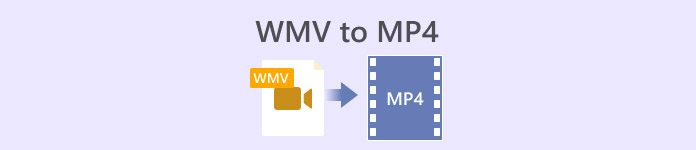
Deel 1. Converteer WMV naar MP4 op Win/Mac met onbeperkte tijd
Van de vier conversietools raden wij u aan om deze te proberen: FVC Video Converter UltimateDit komt doordat het compatibel is met bijna alle populaire formaten en gebruiksvriendelijk is voor zowel Windows- als Mac-gebruikers. Het platform converteert niet alleen WMV naar MP4, maar stelt ons ook in staat om allerlei bewerkingen en verbeteringen uit te voeren op de video die we gaan uitvoeren. We vinden een trimmer, enhancer, compressor, ruisverwijderaar, enz. op de interface, en we kunnen ook verschillende filters aan het scherm toevoegen om ervoor te zorgen dat de output kleurrijker is. Terugkomend op het converteren van formaten, wordt FVC Video Converter Ultimate ondersteund door geavanceerde hardwareversnellingstechnologie, waardoor het tot 30x sneller kan converteren, en natuurlijk zorgt het ervoor dat de kwaliteit van de video zo min mogelijk verloren gaat. Met FVC Video Converter Ultimate kunnen we ook alle audio- of beeldverwerkingstaken aan het programma overlaten. Dit alles-in-één programma, dat meer dan 1000 formaten ondersteunt, is absoluut de beste keuze voor gebruikers.
Gratis downloadVoor Windows 7 of hogerVeilige download
Gratis downloadVoor MacOS 10.7 of hogerVeilige download
Hier leest u hoe u WMV-video naar MP4 converteert met FVC Video Converter Ultimate.
Stap 1. Download en installeer FVC Video Converter Ultimate op uw apparaat. Open het en klik op Bestanden toevoegen om uw voorbereide WMV-video te uploaden.

Stap 2. Ga naar Alles converteren naar en selecteer Video > MP4Kies de versie van Clarity die het beste bij uw specifieke behoeften past.

Als u de toegevoegde video vóór de conversie wilt bewerken, klikt u op Bewerk of Besnoeiing.
Stap 3. Nadat u klaar bent met het instellen van het opslagpad, klikt u op Alles omzetten om de conversie tussen MP4 en WMV te starten.
Deel 2. Gratis WMV naar MP4 converteren met VLC Media
Speler
Een andere WMV naar MP4 converter van derden die het proberen waard is, is VLC Media Player. Het grootste voordeel hiervan is dat het open source en gratis is. Of u nu Windows, Mac of Linux gebruikt, u kunt het downloaden naar uw apparaat. De speler is compatibel met bijna alle standaard multimediaformaten op de markt en beschikt over een aantal essentiële videobewerkingstools.
Hier leest u hoe u WMV gratis naar MP4 kunt converteren met VLC Media Player.
Stap 1. Download de nieuwste versie van VLC Media Player op je computer. Start de app en klik op Media in de linkerbovenhoek. Kies in de uitgebreide lijst Converteren / opslaan.
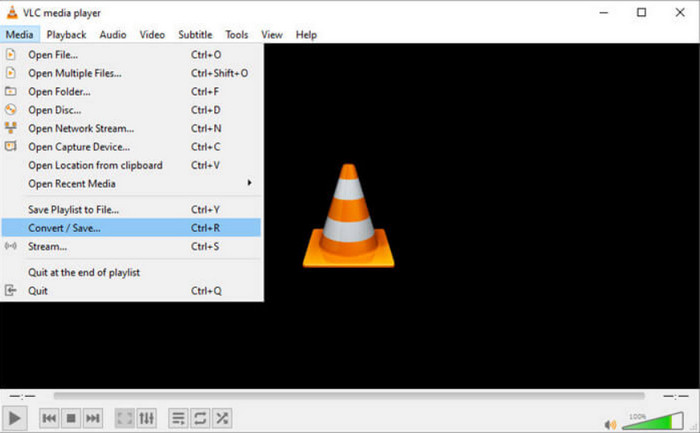
Stap 2. Er verschijnt een nieuw pop-outvenster. Ga naar de het dossier tabblad en klik +Toevoegen om uw gewenste WMV-bestand te uploaden. Klik vervolgens op Converteren / opslaan.
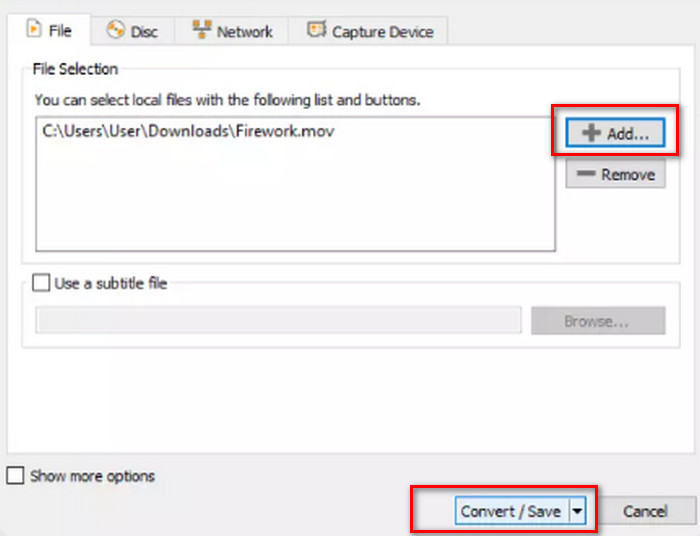
Stap 3. Nu opent u een ander venster. Zoek Profiel en selecteer Video - H.264 + MP3 (MP4) als het uitvoerformaat.
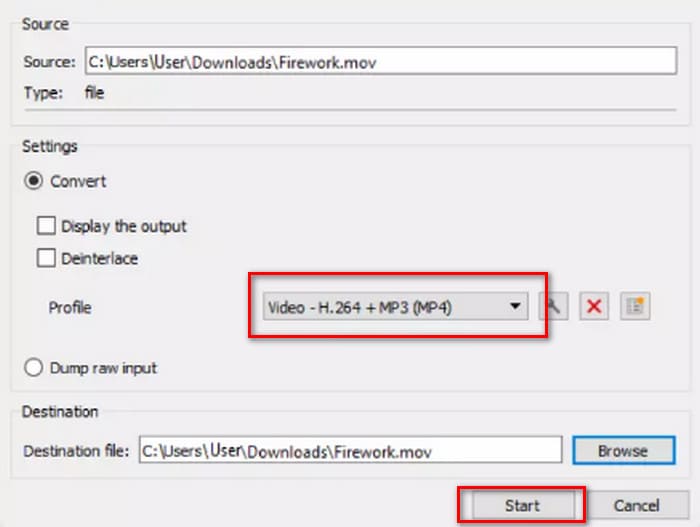
Stap 4. Selecteer een doelpad en klik op Start om WMV naar MP4 over te zetten.
Hoewel de service van VLC Media Player volledig gratis is, zijn er te weinig videobewerkingsopties beschikbaar. Als u uw geüploade video's wilt bewerken, raden we nog steeds professionele multimediabewerkingssoftware aan, zoals FVC Video Converter Ultimate.
Deel 3. WMV naar MP4 overzetten zonder kwaliteitsverlies via FFmpeg
De gebruikelijke manieren om WMV-bestanden naar MP4 te converteren vereisen vaak dat we eerst het bronbestand uploaden, het uitvoerformaat kiezen en vervolgens op de knop Starten of Converteren klikken. Maar FFmpeg is anders. Hoewel het ook formaatconversie en videobewerking kan uitvoeren, is er geen standaardinterface of knoppen; het is gebaseerd op code-instructies. We moeten de template voor de betreffende bewerking vinden en het opslagpad en uitvoerformaat van de video invullen om FFmpeg te laten werken. Dit platform is ook open source en gratis.
Hier leest u hoe u WMV naar MP4 kunt converteren met FFmpeg.
Stap 1. Installeer FFmpeg op uw computer. Gebruik vervolgens de zoekbalk van uw computer om de Terminal-applicatie te vinden.
Stap 2. Raadpleeg de volgende code-instructiesjabloon.
ffmpeg -i invoer.wmv uitvoer.mp4
Vervang input met de naam van het WMV-bestand met het opslagpad. Vervang output met het gewenste uitvoerpad in dezelfde indeling.
Voorbeeld: /home/gebruiker/Bureaublad/XXX
Stap 3. Voer de bewerkte prompt in en druk op Enter op je toetsenbord.
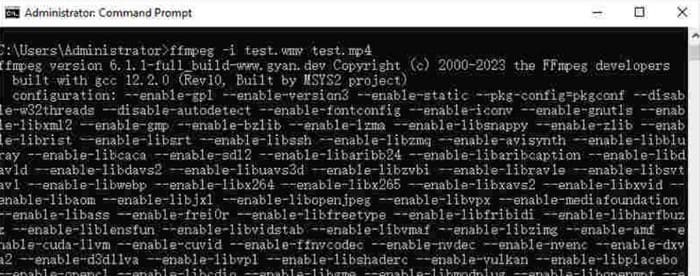
Voor gebruikers die bekend zijn met de codecommando's of ervaring hebben met het gebruik van FFmpeg, is dit de meest moeiteloze manier om WMV naar MP4 te converteren op Mac of Windows. Maar voor beginners is het lastig om de code te bewerken. We kunnen het uitgebreide conversieproces nauwelijks zien.
Deel 4. WMV eenvoudig online naar MP4 veranderen
Als u het gebruik van desktopsoftware te lastig vindt en op zoek bent naar een meer gestroomlijnde en handige methode, raden we u aan om WMV online naar MP4 te converteren. Er zijn veel van dergelijke platforms, en Convertio is een goede keuze. Het voordeel van dit platform is dat het het uploaden van video's vanuit de cloud ondersteunt en een aantal eenvoudige persoonlijke instellingen biedt. U hoeft geen software of plug-ins te installeren; u vindt het via de browser en kunt het meteen gebruiken.
Hier leest u hoe u WMV naar MP4 kunt converteren met Convertio.
Stap 1. Open Convertio met uw browser. Klik Selecteer bestand om uw WMV-video aan dit platform toe te voegen.
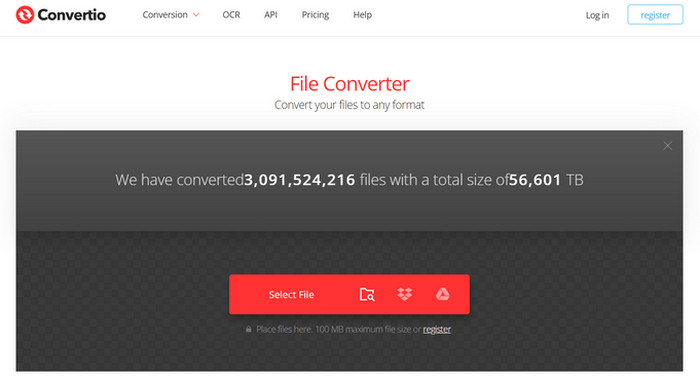
Stap 2. Kiezen Aankomen > Video > MP4. Kies ten slotte Conversie.
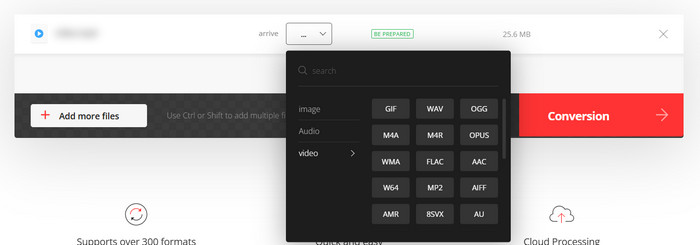
Convertio is geschikt voor mensen die dringend conversietaken hebben of niet willen dat software van derden het computergeheugen in beslag neemt. Het platform heeft echter te weinig videobewerkingsfuncties en kan bestanden tot maximaal 100 MB verwerken. Als u WMV naar MP4 wilt converteren met onbeperkte tijd, raden we u aan om verschillende andere methoden te proberen.
Deel 5. Vergelijk elke manier in een tabel
Vindt u het lastig om een keuze te maken tussen de vier formatconverters? Raadpleeg dan de onderstaande tabel. We vergelijken hun prestaties op verschillende vlakken.
| Snelheid | Ondersteuningsplatform | Groottelimiet | Functies bewerken | Makkelijk te gebruiken | |
| FVC Video Converter Ultimate | 30x sneller | Windows en Mac | Nee | Verscheidene | Erg makkelijk |
| VLC Media Speler | Goed | Windows, Mac en Linux | Nee | Enkele basisinstellingen | Goed |
| FFmpeg | Goed | Windows, Mac en Linux | Nee | Verscheidene | Moeilijk |
| Convertio | Voltooi de conversie binnen 1-2 minuten | Alle platforms omvatten desktop en mobiel | 100 MB | Zeer weinig | Erg makkelijk |
Deel 6. Veelgestelde vragen over het converteren van WMV naar MP4
Moet ik WMV naar MP4 converteren?
Hoewel de videokwaliteit van het WMV-formaat iets hoger is dan die van MP4, is MP4 superieur aan WMV qua compatibiliteit en bestandsgrootte. Als u zich zorgen maakt over de videokwaliteit, kunt u ook een MP4-editor om de videokwaliteit na conversie te verbeteren of om parameters zoals de bitsnelheid aan te passen.
Is WMV verouderd?
Hoewel WMV al vroeg verscheen, wordt het nog steeds veel gebruikt en is het geschikt voor het overzetten en delen van video's. Het enige waar je rekening mee moet houden, is dat WMV niet geschikt is voor iOS-apparaten.
Hoe converteer ik video naar MP4 op Windows?
Gratis tools zoals VLC Media Player en Handbrake zijn goede keuzes. We raden echter de FVC Video Converter Ultimate aan, die niet alleen compatibel is, maar ook de meest uitgebreide videobewerkingstools biedt en zelfs het toevoegen en bewerken van video's ondersteunt. videowatermerken verwijderen.
Gevolgtrekking
Dit is een artikel dat u leert hoe u uw advertenties kunt omzetten WMV naar MP4We bieden vier geschikte converters aan: de FVC Video Converter Ultimate, de meest veelzijdige; VLC Media Player, die gratis is; FFmpeg, met een unieke opstartmethode; en Convertio, die online beschikbaar is. Na vergelijking van hun prestaties zult u zien dat de FVC de meest kosteneffectieve keuze is. Niet alleen heeft het geen beperking op de bestandsgrootte, maar het heeft ook de meest uitgebreide videobewerkingsfuncties van de vier, en het is minder moeilijk te gebruiken dan FFmpeg.



 Video Converter Ultimate
Video Converter Ultimate Scherm opnemer
Scherm opnemer



